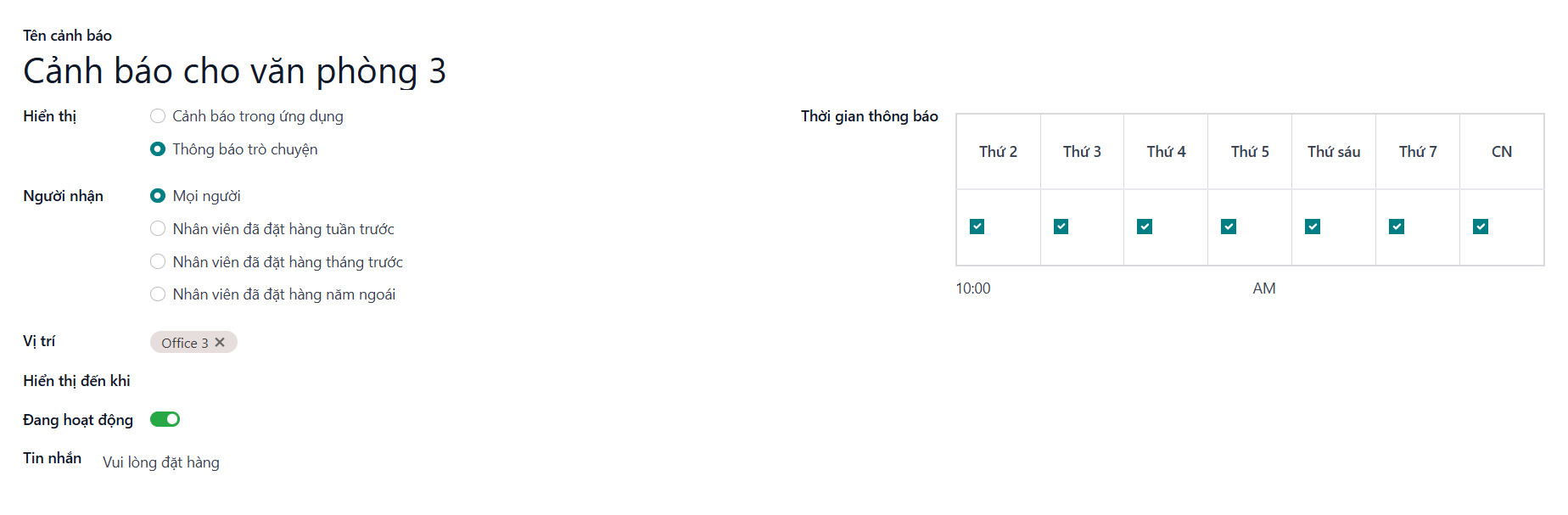Bữa ăn¶
Ứng dụng Bữa ăn trong LeanSoft cung cấp cho người dùng cách tiện lợi để đặt đồ ăn và thanh toán bữa ăn trực tiếp từ cơ sở dữ liệu.
Trước khi nhân viên có thể sử dụng ứng dụng Bữa ăn, có một số cấu hình cần cân nhắc: cài đặt, nhà cung cấp, địa điểm, sản phẩm, danh mục sản phẩm và cảnh báo. Sau khi các cấu hình này được tạo, nhân viên có thể xem các tùy chọn và đặt đồ ăn.
Cài đặt¶
Chỉ cần hai cài đặt để cấu hình trong ứng dụng Bữa ăn: cài đặt thấu chi và thông báo. Để truy cập cài đặt, điều hướng đến .
Cấu hình các mục sau:
Thấu Chi Ăn Trưa: nhập số tiền thấu chi tối đa cho nhân viên. Định dạng tiền tệ được xác định bởi cài đặt địa phương của công ty.
Thông Báo Nhận: đặt thông điệp người dùng nhận được qua ứng dụng Thảo Luận khi thực phẩm của họ đã được giao. Thông điệp mặc định
Bữa trưa của bạn đã được giao. Chúc bạn ngon miệng!sẽ tự động xuất hiện trong trường này, nhưng có thể được chỉnh sửa nếu muốn.
Tip
Nếu trong cơ sở dữ liệu có nhiều ngôn ngữ được cài đặt, nhiều biểu mẫu trong ứng dụng Bữa ăn có tùy chọn để nhập bản dịch cho các trường khác nhau.
Nếu có các bản dịch có thể cấu hình, mã ngôn ngữ sẽ xuất hiện bên cạnh trường có thể dịch trên một biểu mẫu. Để thêm bản dịch cho trường đó, nhấp vào mã ngôn ngữ hai chữ cái (ví dụ: EN cho tiếng Anh) và một cửa sổ pop-up bản dịch sẽ xuất hiện.
Dưới đây là một ví dụ cho trường Thông Báo Nhận trong menu cài đặt:
Điều hướng đến . Nhấp vào EN ở góc trên bên phải của ô văn bản dưới phần Thông Báo Nhận. Một cửa sổ pop-up Translate: company_lunch_notify_message sẽ tải lên với tùy chọn nhập bản dịch cho các ngôn ngữ khác được sử dụng trong cơ sở dữ liệu.
Cột đầu tiên liệt kê các ngôn ngữ khác nhau theo thứ tự bảng chữ cái, với ngôn ngữ hiện tại được in đậm. Cột thứ hai có thông điệp hiện tại được cấu hình trong mỗi cột. Cột cuối cùng bên phải cung cấp một ô văn bản để nhập bản dịch cho từng ngôn ngữ.
Nhập văn bản sẽ xuất hiện cho từng ngôn ngữ, sau đó nhấp vào Lưu.
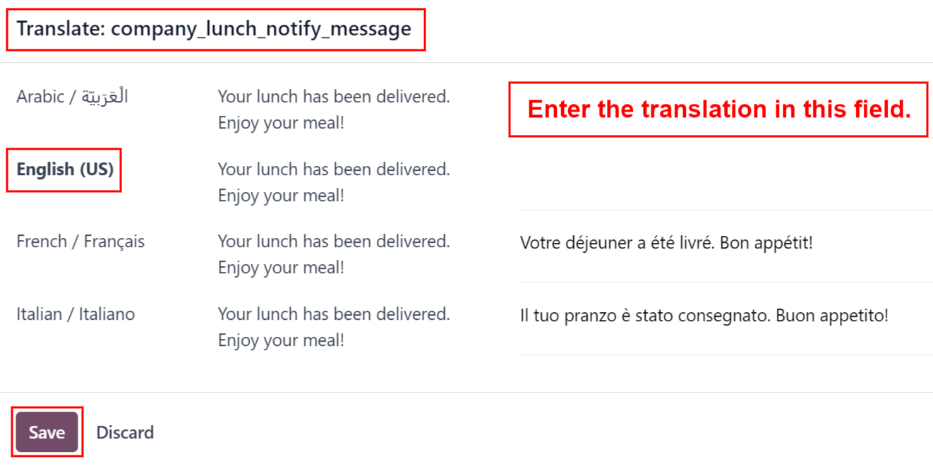
Địa điểm¶
Theo mặc định, LeanSoft tạo một địa điểm HQ Office khi ứng dụng Bữa ăn được cài đặt. Nếu công ty có nhiều địa điểm, các địa điểm này phải được cấu hình.
Để thêm một địa điểm, điều hướng đến . Các địa điểm hiện tại được cấu hình sẽ xuất hiện trong chế độ xem danh sách. Nhấp vào nút Mới ở góc trên bên trái và một dòng trống sẽ xuất hiện dưới địa điểm cuối cùng trong danh sách.
Nhập tên của địa điểm vào trường. Tiếp theo, nhấp vào trường Địa chỉ ở bên phải tên, và nhập địa chỉ của địa điểm. Có thể nhập nhiều dòng trong trường địa chỉ.
Lặp lại điều này cho tất cả các địa điểm cần thêm.
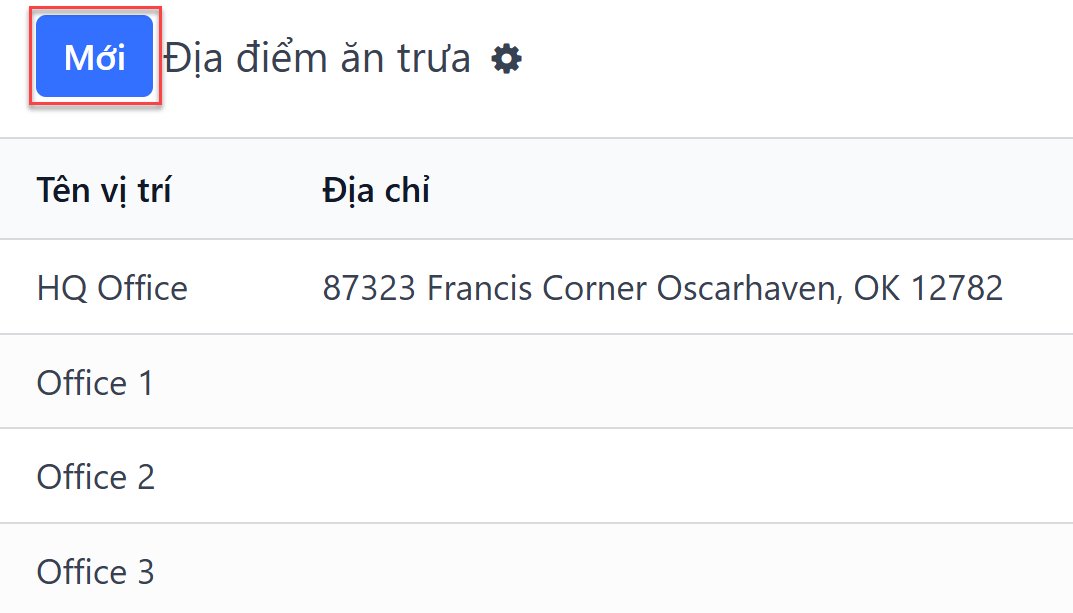
Cảnh báo¶
Có thể thiết lập các cảnh báo có thể được hiển thị trong ứng dụng Bữa ăn, hoặc được gửi đến các nhân viên cụ thể qua ứng dụng Thảo Luận.
Mặc định không có cảnh báo nào được cấu hình sẵn. Để thiết lập một cảnh báo, điều hướng đến . Nhấp vào nút Mới ở góc trên bên trái và một biểu mẫu cảnh báo ăn trưa trống sẽ tải lên. Nhập các thông tin sau vào biểu mẫu:
Tên Cảnh Báo: nhập tên cho cảnh báo. Tên nên ngắn gọn và mô tả, chẳng hạn như
Nhà Cung Cấp Ăn Trưa MớihoặcĐặt Hàng Trước 11 Giờ. Trường này là bắt buộc.Hiển Thị: chọn xem cảnh báo có hiển thị trong ứng dụng Bữa ăn (Cảnh báo trong ứng dụng) hay được gửi đến nhân viên qua ứng dụng Thảo Luận trong cửa sổ trò chuyện (Thông báo trò chuyện).
Người Nhận: trường này chỉ xuất hiện nếu Thông báo trò chuyện được chọn cho tùy chọn Hiển Thị. Chọn ai sẽ nhận cảnh báo trò chuyện. Các tùy chọn là: Tất cả, Nhân viên đã đặt hàng tuần trước, Nhân viên đã đặt hàng tháng trước, hoặc Nhân viên đã đặt hàng năm trước.
Địa Điểm: chọn các địa điểm mà cảnh báo nên xuất hiện từ menu thả xuống. Có thể chọn nhiều địa điểm. Trường này là bắt buộc, vì vậy nếu cảnh báo áp dụng cho tất cả các địa điểm, chọn tất cả các địa điểm từ menu thả xuống.
Hiển Thị Đến: nếu cảnh báo nên hết hạn vào một ngày cụ thể, chọn ngày từ trình chọn lịch.
Hoạt Động: tùy chọn này được bật (hiển thị màu xanh lá cây) theo mặc định. Để tắt cảnh báo, nhấp vào công tắc để nó không còn hiển thị màu xanh lá cây.
Thông Điệp: Nhập thông điệp cảnh báo vào trường này. Trường này là bắt buộc.
Thời Gian Thông Báo: chọn các ngày trong tuần mà cảnh báo nên được gửi. Theo mặc định, tất cả bảy ngày đều hoạt động. Nhấp vào hộp kiểm để thay đổi cài đặt từ hoạt động sang không hoạt động.
Nếu Thông báo trò chuyện được chọn cho tùy chọn Hiển Thị, một trường Thời Gian cũng xuất hiện. Nhập thời gian mà tin nhắn trò chuyện nên được gửi. Tiếp theo, chọn nếu thời gian là SÁNG hoặc CHIỀU bằng cách sử dụng menu thả xuống bên phải trường Thời Gian.